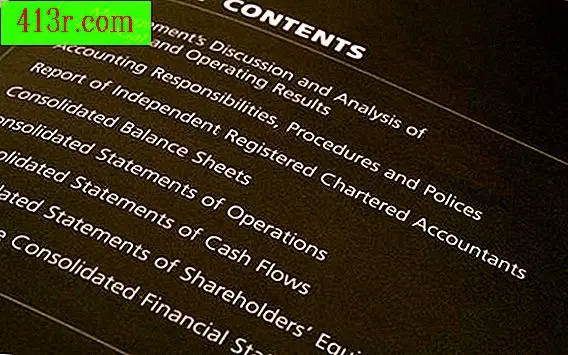Řešte matematické problémy pomocí aplikace Excel
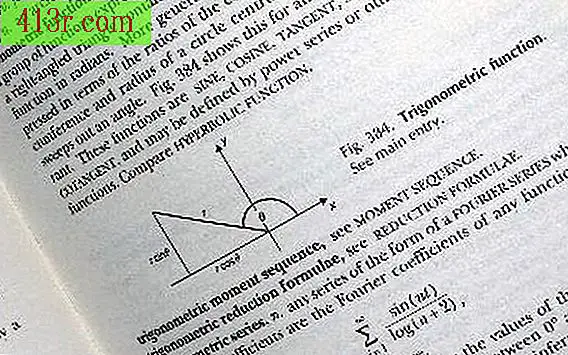
Příprava vzorce
Formuláře aplikace Excel vždy začínají znakem "=" a mohou používat normální operátory aritmetiky, jako jsou přírůstky, odčítání, dělení (zobrazené s "/") a násobení (zobrazeno pomocí znaku "*" místo "x"). Kromě toho mohou také zvládnout exponenciation (s "^") a ještě složitějšími příklady. Nejjednodušší vzorec, který lze zadat, je následující: "2." "= 1 +1", který při zadání vrátí hodnotu "2".
Zlomte složité problémy do několika buněk
Vzorce aplikace Excel nemusejí mít přímo zadaná čísla vzorců, ale vzorec může odkazovat na buňku, ve které jsou hodnoty nalezeny. Proto má vzorec, který říká: "= A1 + B1" přidá čísla, která byla zadána v buňce A1, v horní levé části tabulky a B1, která by byla vedle ní. Být schopen odkazovat na odkaz buňky, který obsahuje vstupní hodnotu pro rovnici umožňuje více průzkumné posloupnosti hledání řešení matematických problémů v aplikaci Excel. Existují také speciální typy kódů nazývané funkce, které se mohou vztahovat na celé rozsahy buněk. Například pokud potřebujete přidat všechna čísla ve sloupci A od řádku 1 do řádku 112, můžete napsat následující vzorec: = SUM (A1: A112), který shrnuje všechny hodnoty v tomto rozsahu. Část vzorce v závorce A1: A112 uvádí, že "všechny hodnoty v tomto rozsahu buněk musí být sčítány."
Číslo formátu a zobrazení desetinné pozice
Místo, kde je schopnost aplikace Excel řešit problémy, může být matoucí číslo s výsledkem, který je zobrazen a formáty čísel. Aplikace Excel ve výchozím nastavení používá formát Obecné, což může způsobit zaokrouhlené číslo v prezentaci na obrazovce uvnitř buněk, ale nebude dokončeno, pokud budou použity pro jiné výpočty. To může způsobit trochu zmatek, pokud jde o řešení složitého vzorce. Pokud potřebujete výsledky, které jsou explicitně zaoblené, podívejte se zejména na funkce ROUND (), ROUND.MEN (), ROUNDUP () a trunc ().
Studovat
Tento článek se zabývá pouze základy a naučí se používat Excel k řešení matematických problémů. S rozhraním instalovaným v aplikaci Excel 2007 a v aplikaci Excel 2010 je ještě snadnější objevit další funkce a nástroje pro řešení problémů, jako je například soubor nástroje pro kontrolu vzorců. Dokonce i vizualizace dat s mapami, jiskrami a podmíněným formátem je jednodušší najít a využít.